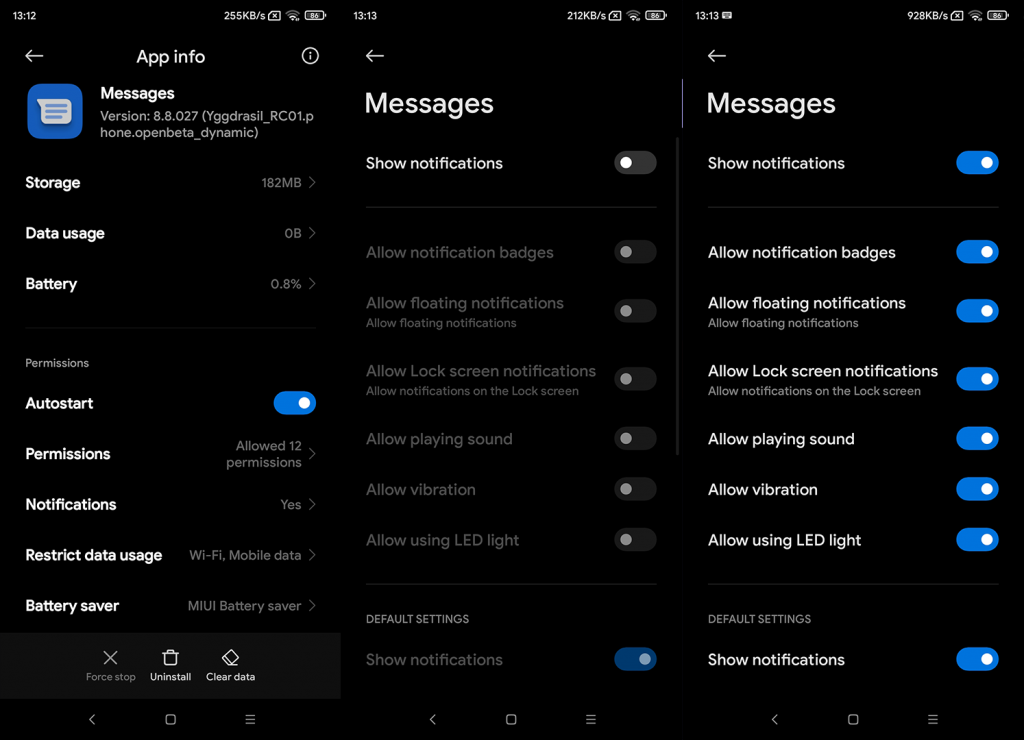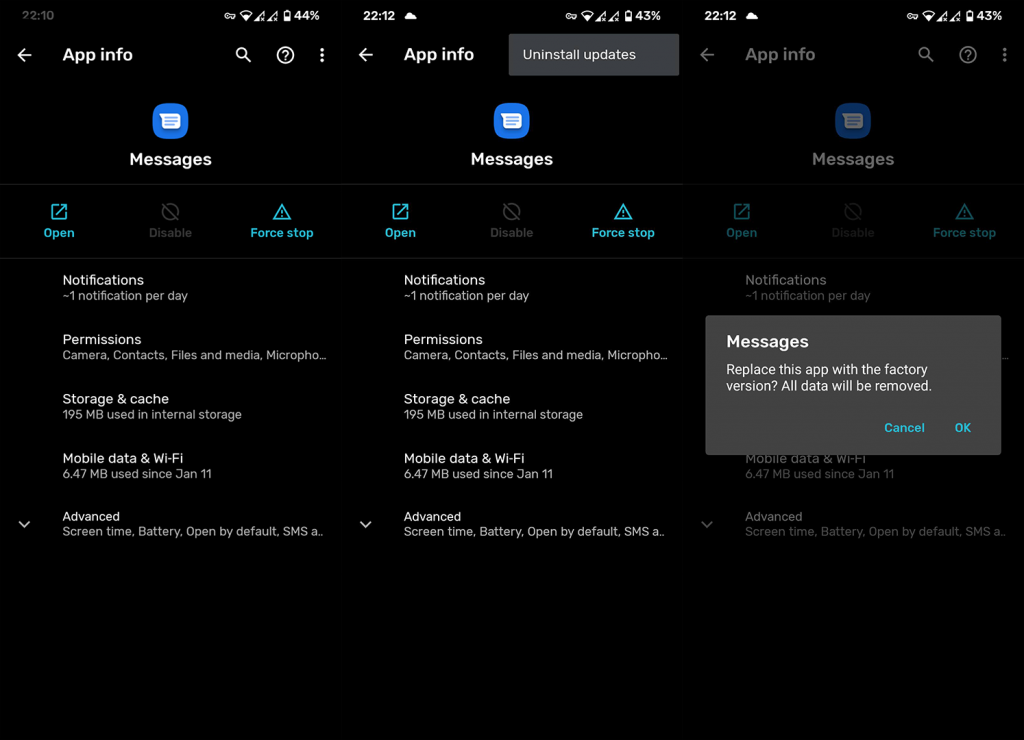Az RCS-nek és más jóságoknak köszönhetően sok OEM-gyártó az Android Messages (Google Messages) alkalmazásra vált alapértelmezett SMS-/MMS-kliensként. És ennek jó okai vannak, hiszen valószínűleg ez a mai napig az egyik legkifinomultabb Google-alkalmazás. Néhány kérdés azonban időről időre megmutatja a csúnya fejét. A felhasználók arról számoltak be, hogy az Android SMS-értesítése nem működik. Ha Ön is közéjük tartozik, ellenőrizze az alábbiakban felsorolt lépéseket.
Tartalomjegyzék:
- Tiltsa le a Ne zavarjanak funkciót
- Ellenőrizze az értesítési beállításokat
- Válasszon másik értesítési hangot
- Telepítse újra az Üzenetek alkalmazást
- Állítsa vissza a készüléket a gyári beállításokra
Miért nem jelzi a telefonom, ha SMS-t kapok?
Először is ellenőrizze a Ne zavarjanak módot, és tiltsa le. Ezt követően navigáljon mélyen a Rendszerbeállítások, majd az Üzenetek menübe, hogy elérje az Értesítéseket. Ha ott van, engedélyezze az értesítéseket a kategóriákhoz.
Ha ez nem segít, módosítsa az alapértelmezett értesítési hangot, vagy telepítse újra a Messages alkalmazást. Ezt követően a problémának meg kell szűnnie.
1. Tiltsa le a Ne zavarjanak funkciót
Az első dolog, hogy ellenőrizze, hogy a DND engedélyezve van-e. A Ne zavarjanak mód. Ez a mód megakadályozza az értesítéseket, ha engedélyezve van, ami nagyszerű, ha így akarja. Másrészt előfordulhat, hogy véletlenül bekapcsolta (tudom, hogy párszor), és ez az oka annak, hogy az SMS-értesítések nem működnek.
Tehát navigáljon a Beállítások> Hangok> Ne zavarjanak elemre, és tiltsa le ezt a funkciót, hogy megszüntesse a probléma lehetséges felelőseként. Ellenőrizze a következő lépést, ha meg tudja győződni arról, hogy a DND mód le van tiltva, de a probléma továbbra is fennáll.
2. Ellenőrizze az Értesítési beállításokat
A következő lépés az értesítések ellenőrzése, és annak biztosítása, hogy az Android Messages beállításai a megfelelőek legyenek. Győződjön meg arról, hogy az értesítések az összes üzenetkategóriában engedélyezve vannak, és hogy a bejövő értesítéseknél hang és rezgés hallható. Ha ez a preferencia.
Itt ellenőrizheti az Android Messages értesítési beállításait:
- Nyissa meg a Beállítások lehetőséget .
- Koppintson az Alkalmazások elemre .
- Bontsa ki az Összes alkalmazás elemet .
- Nyissa meg az Üzenetek lehetőséget .
- Nyissa meg az Értesítések lehetőséget .
- Ha ott van, győződjön meg arról, hogy az értesítések engedélyezve vannak . Engedélyezheti, hogy az üzenetek megjelenjenek a lezárási képernyőn, vagy sem, ez az Ön hívása.
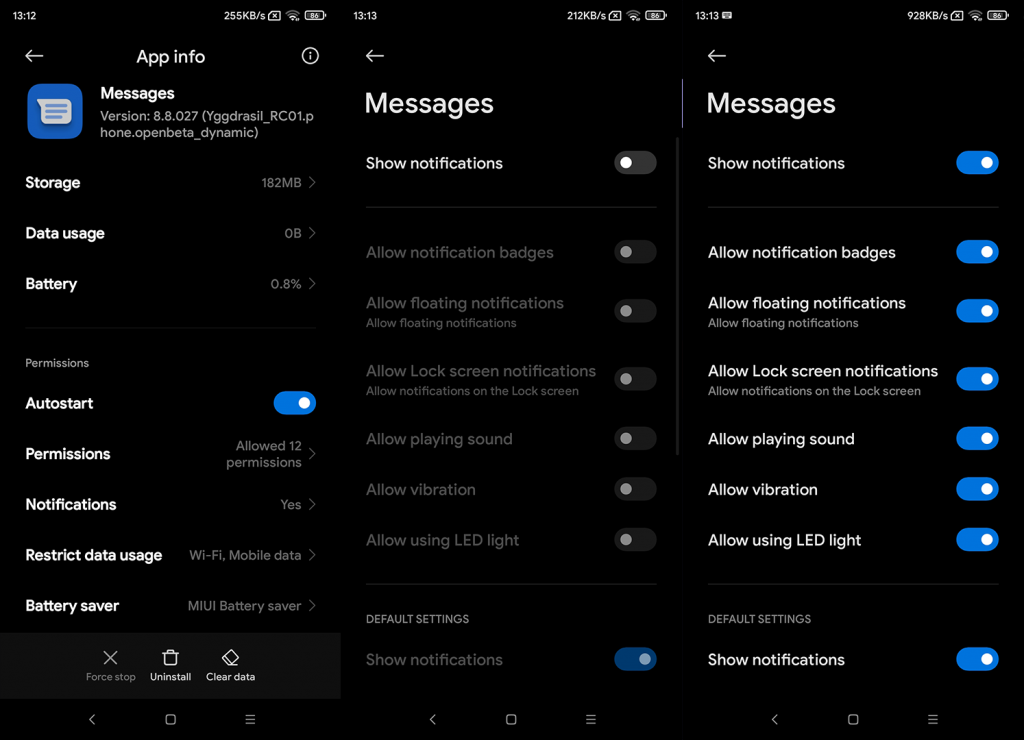
- Tegye ezt az összes elérhető kategória esetében , és ellenőrizze a fejlesztéseket.
Ha a szöveges üzenetek értesítései e lépés után nem működnek, ellenőrizze a fennmaradó hármat.
3. Válasszon másik értesítési hangot
Amíg ott van, az Android Messages értesítési beállításaiban próbáljunk meg egy másik dolgot megoldani. Bár meglehetősen ritka, van egy kis esély arra, hogy az Android Messageshez rendelt értesítési hang nem működik, mivel a hangfájl sérült. Ez rendkívül ritka, de javasoljuk, hogy próbálja ki. Csak módosítsa az értesítési hangot bármely más elérhető hangra. A hibaelhárítás kedvéért.
Ezt megteheti az Alapértelmezett értesítési hanghoz, vagy egyszerűen módosíthatja az Android Messages alkalmazásban. A rendszer alapértelmezett értesítési hangjának módosításához lépjen a Beállítások > Hangok > Értesítési hang menüpontra.
4. Telepítse újra a Messages alkalmazást
Ha valamilyen furcsa okból a probléma továbbra is fennáll, próbálja meg újratelepíteni az alkalmazást, vagy legalább távolítsa el a frissítéseket, és állítsa vissza a rendszer alapértelmezett beállításait. Ezt megteheti a Play Áruházból vagy az alkalmazás beállításai között. Az alkalmazás frissítése után ellenőrizze újra az értesítési beállításokat, és ellenőrizze, hogy az értesítések engedélyezve vannak-e az Android Messages alkalmazásban.
A következőképpen telepítheti újra a Messages for Android alkalmazást a Play Áruházban:
- Nyissa meg a Play Áruházat .
- Keresse meg az Üzenetek lehetőséget .
- Bontsa ki az alkalmazást.
- Koppintson az Eltávolítás elemre .
- Indítsa újra telefonját, térjen vissza a Play Áruházba , és telepítse a Messages alkalmazást , vagy koppintson a Frissítés elemre . Vagy lépjen a rendszerbeállításokhoz, és onnan távolítsa el a frissítéseket.
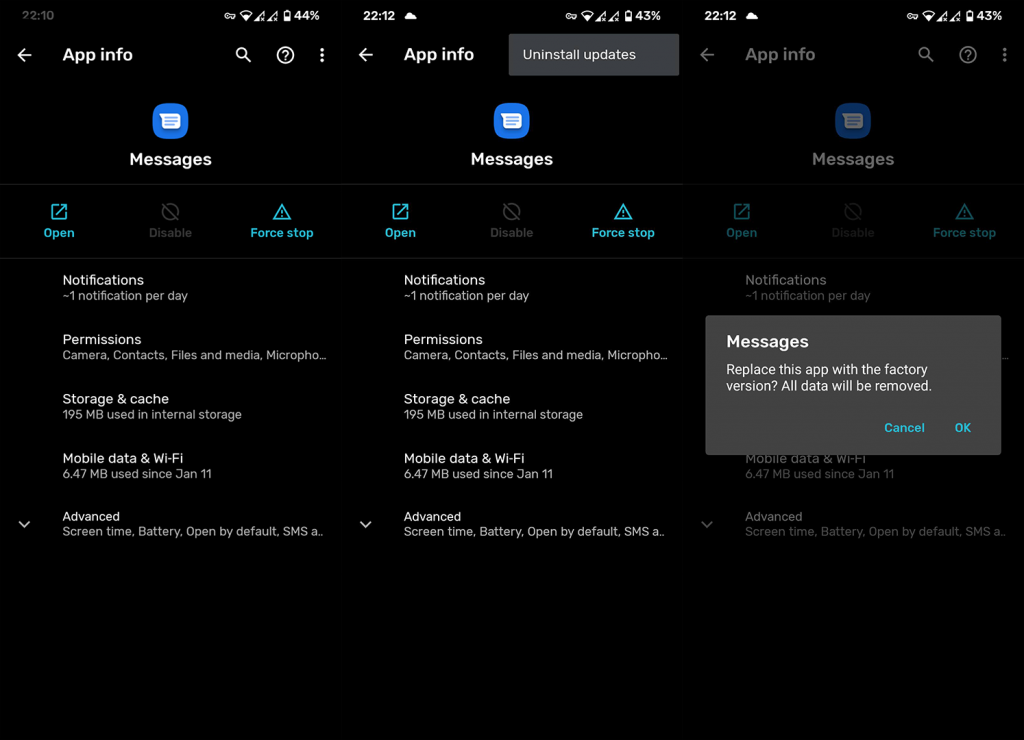
5. Állítsa vissza a készüléket a gyári beállításokra
Ha az előző lépések egyike sem segített, semmi más nem jut eszébe, csak a gyári beállítások visszaállítása. Ez legyen az utolsó lehetőség, amikor súlyos probléma merül fel. Csak ne felejtsen el biztonsági másolatot készíteni az adatokról, mielőtt átállítaná a gyári beállításokat. A gyári beállítások visszaállítása törli az összes helyi adatot, és visszaállítja az eszköz eredeti beállításait. Erről többet megtudhat ebben a cikkben , ahol minden csínját-bínját ismertettük.
A következőképpen hajthatja végre a gyári beállítások visszaállítását Androidon:
- Nyissa meg a Beállítások lehetőséget .
- Válassza a Rendszer lehetőséget .
- Válassza az Opciók visszaállítása lehetőséget .
- Koppintson az Összes törlése (gyári beállítások visszaállítása) elemre .
- Koppintson az Összes törlése elemre .
- Eszköze újraindul , és megjelenik a kezdeti beállítási képernyő .
- Innen jelentkezzen be a Google-ba és/vagy az OEM-fiókjába, és állítsa vissza az összes biztonsági másolatot.
Ennek meg kell tennie. Feltétlenül jelentse a problémát a Google-nak vagy az OEM-nek, hogy ellenőrizhessék, hogy a probléma az ő oldalukon van-e, és a következő rendszerfrissítésben kijavíthatják. Ha az SMS-értesítés nem működik, az nagy dolog, és a lehető leghamarabb foglalkozniuk kell vele. Köszönjük, hogy elolvasta, és nyugodtan ossza meg velünk gondolatait, kérdéseit vagy javaslatait az alábbi megjegyzések részben.